ReiBoot - Logiciel de réparation de système iOS gratuit
Réparer 150+ problèmes iOS sans perte de données, mise à niveau sûre.
ReiBoot - Outil de réparation iOS
Réparer 150+ problèmes iOS sans perte
Voilà mon problème, j’ai voulu télécharger la mise à jour du logiciel pour mon iphone mais quand je l'ai installé, mon pc me dit qu'un nouveau matériel a été détecté et que je dois installer le pilote du logiciel. Mon pc ne trouve pas le pilote et maintenant l'iphone reste bloqué sur le logo iTunes et le câble usb. Bien sûr itunes ne capte plus mon iphone 6s. AU SECOURS !!!
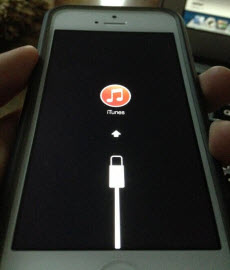
En tant que utilisateurs Apple, vous devez avoir vu un logo iTunes rouge sur votre iPhone ou iPad malgré que certains d’entre vous ne savez pas qu’on l’appelle le mode de récupération. Généralement, iPhone/iPad/iPod peut être coincé sur le logo iTunes avec le câble USB à la suite d’une restauration ou un jailbreak. C’est aussi un des problèmes rencontrés fréquemment avec la mise à jour iOS 12 beta/11.4/11/10.3.3/10.3.2/10.3.1/10.2/10.1/10/9.3/9/8/7.
Pour vous rendre sans souci, nous vous recommandons un logiciel gratuit et pratique – Tenorshare ReiBoot pour vous aider à quitter le mode de récupération (écran se connecter à iTunes) avec un seul clic.
Après avoir lancé Reiboot et connecté votre iPhone, iPad à l’ordinateur, vous trouvez que votre appareil est reconnu par le programme.
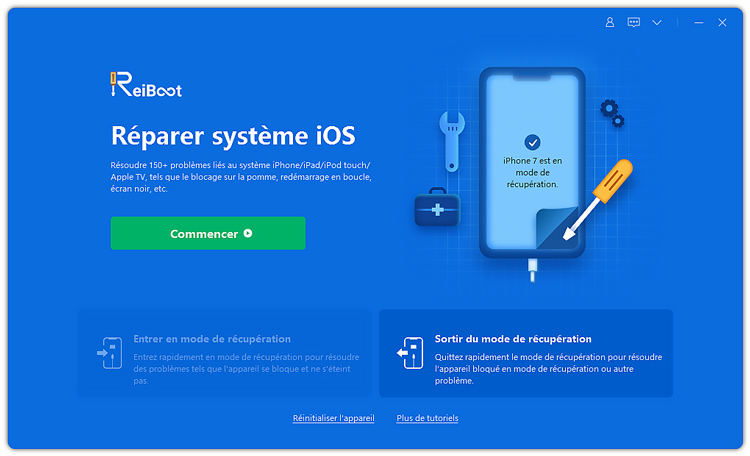
Cliquez sur « Sortir du Mode de Récupération » pour redémarrer votre iPhone/iPad à l’état normal.
Pas besoin de restaurer votre iPhone, iPad ou iPod. Sans utiliser le bouton Home ou bouton Power, alors vous avez réparé avec succès votre iDevice qui se bloque sur iTunes vous-même.
Attendu que la restauration ou réinitialisation avec iTunes efface des fichiers sur votre iPhone, vous pouvez essayer tout d’abord un hard reset.
Pour iPhone 6s/6s Plus et des modèles antérieus, appuyez sur le bouton Home et le bouton Marche/Veille jusqu’à ce que le logo Apple apparaît. Pour iPhone 7/7 Plus, maintenez le bouton Marche/Veille et le bouton de Diminution du Volume.
Si votre iPhone ou iPad reste toujours sur l’écran se connecter à iTunes, trouvez ci-dessous quelques étapes pour réinitialiser votre iPhone.
Connectez votre appareil iOS en utilisant le câble fourni avec l’appareil. Vous verrez habituellement un message « L’appareil iOS nécessite une mise à jour ou une restauration ».

Vous pouvez d’abord essayer l’option « Mettre à jour ». Mais si cela ne fonctionne pas, vous devrez réaliser une restauration sur votre iPhone coincé.
La restauration sur iPhone effacera toute ses données. Si vous souhaitez résoudre le problème de blocage sur le logo iTunes sans causer une perte de données, consultez ce guide en détail.
Le blocage sur le logo iTunes rouge, la pomme blanche ou l’écran noir de la mort sont en effet trois des soucis courants des utilisateurs iOS quand ils réalisent une restauration ou mise à jour. Mais quelles sont les situations possibles derrière ce genre de problème ?
Lorsque vous rencontrez un échec de la mise à jour iOS 10/9/8/7 ou en cas de la batterie faible pendant une actualisation, il se peut que des fichiers du système d’exploitation soient perdus.
Vous souhaitez récupérer votre iPhone depuis une sauvegarde iTunes, mais le processus n’est pas complété. Et iTunes ne peut pas reconnaitre votre appareil lors de la reconnexion.
Une utilisation incorrecte ou une fausse manœuvre sur iPhone peut aussi entraîner ce problème.
Pour conclure, c’est normal que l’on veut toujours suivre les technologies les plus récentes afin de bénéficier des fonctions étonnantes. Mais il est possible que des erreurs soient survenues au cours d'une actualisation. Si c’est votre cas, téléchargez le logiciel gratuit Tenorshare ReiBoot pour fixer votre iPhone ou iPad qui reste bloqué sur le câble et logo iTunes.

Tenorshare ReiBoot -Résoudre les problèmes iOS
puis rédigez votre avis
Par Chloé Blanchet
2025-06-23 / Réparer iPhone